2024年9月にInstagramのストーリーにコメントする機能が追加されていますが、自分のストーリーにコメントする手順がわかりづらいという声が多く見られます。
Instagramで自分の上げたストーリーにコメントをする方法や、コメント機能の注意点・設定方法が気になる!という方も多いですよね。
そこで今回は以下の内容で記事をまとめたので、ぜひ最後までご覧ください!
▶設定のコメントに「ストーリーに表示する」が表示されない場合の原因と対処方法
▶Instagramで自分のストーリーにコメントをする方法
▶Instagramストーリーのコメント機能の注意点
▶Instagramストーリーのコメント機能の設定方法
▶Instagramストーリーのメッセージの消し方
Instagramに「ストーリーに表示する」が表示されない場合の原因と対処
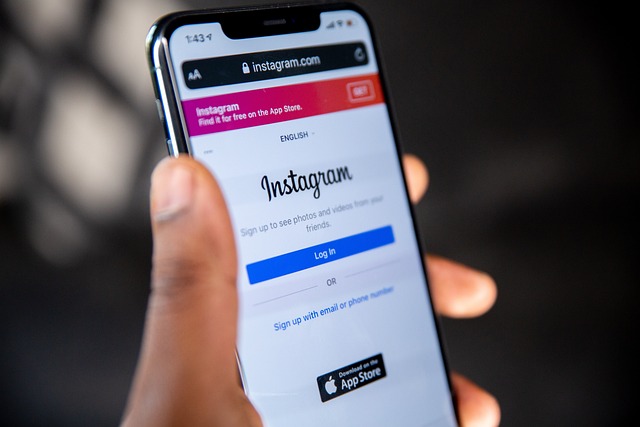
ちらほら見かける意見が、「そもそも設定のコメントの所に『ストーリーに表示する』が表示されない!」というコメントがありますが、そういった場合の原因や対処法はあるのでしょうか?
まず、「設定」のコメント欄に「ストーリーに表示する」オプションが表示されない主な原因は以下の通りです。
・ストーリーの返信・コメント設定が「許可しない」になっている
・アプリの不具合や障害
・アプリのバージョンが古い
・通信環境の問題
・Instagram側の仕様変更や一部アカウントへの段階的な機能提供
これらが考えられます。
それでは対処法はどうしたらいいのでしょうか?
自分のストーリーにコメントをする新機能は、全ユーザーに一斉に反映されず、段階的に解放されることがあります。
上記を試してもまだ反映されない場合はしばらく待つしか方法がない場合もあります。
Instagramで自分のストーリーにコメントをする方法
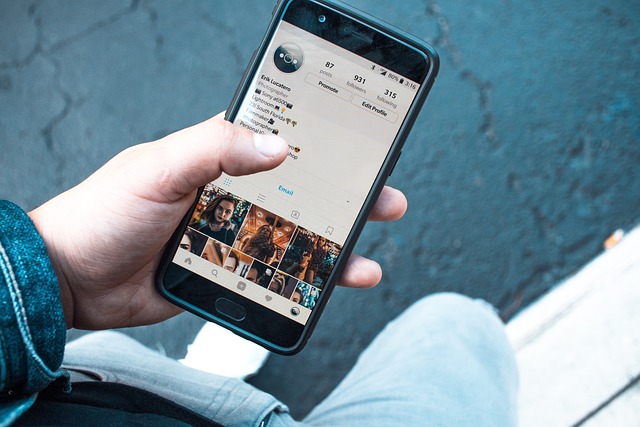
インスタグラムで自分のストーリーにコメントする方法は以下の通りです。
1.ストーリーを投稿した後、自分のストーリーを開きます。
2.画面の左下に「コメントを追加」や吹き出しのアイコンが表示されるので、それをタップします。
3.コメント入力欄が開くので、そこにコメントを入力します。
4.入力後、送信ボタン(矢印など)を押すとコメントが投稿され、自分のアイコンとユーザーネームとともにストーリー上に表示されます。
この機能を使うと自分のストーリーに補足情報や感想を気軽に書き込んだり、フォロワーとの交流を深めたりすることが可能です。
Instagramストーリーのコメント機能の注意点

Instagramストーリーのコメント機能の注意点をまとめました!
- コメントできるユーザーの範囲が制限されている
ストーリーのコメント機能は、基本的に「相互フォローのユーザー同士」に限定されています。
知らないユーザーやフォローしていない相手からのコメントは受け付けない仕様となっており、プライバシーが保護されています。 - コメントの公開範囲と一時性
従来のストーリー返信はDM(非公開メッセージ)でしたが、新機能ではストーリー上に公開形式でコメントが表示されます。
ただし、コメントもストーリーと同じく24時間で自動的に消えます。 - コメント機能のオン・オフ切り替えが可能
投稿者はストーリーごとにコメント機能を「オン」「オフ」設定できます。
内容によって意見を募集したい場合はオン、情報提供のみの場合はオフなど、柔軟に切り替えられます。 - コメント欄が表示されない場合の原因
・投稿者がコメント機能をオフにしている
・コメントできる人を制限している
・設定で「ストーリーズへの返信を許可しない」を選択している
などの場合、閲覧者側にコメント欄が表示されません。 - コメントの削除・非表示
自分のストーリーについたコメントは削除や非表示が可能です。
不適切なコメントがあった場合は早めに対応しましょう - コメントの文字数制限
コメントには上限文字数(2,200文字)があり、これを超えると投稿できません。 - 一時的な不具合や機能の段階的提供
コメント欄が表示されない場合は、Instagram側の不具合や新機能の段階的展開が原因のこともあります。
その場合はアプリのアップデートや時間をおいて再確認が必要です。 - 自分の親しい友達限定ストーリーにコメントは付けられない
自分のストーリーにコメントを付けたい場合は、別途自分のアカウントで返信を送る形になります。
一般的にはストーリー投稿者以外のフォロワーがコメントを送る用途が主です。
Instagramストーリーのコメント機能は、プライバシー保護や一時性、柔軟な設定が特徴です。
コメント欄の表示や公開範囲、削除機能などを理解し、安心して活用しましょう。
Instagramストーリーのコメント機能の設定方法
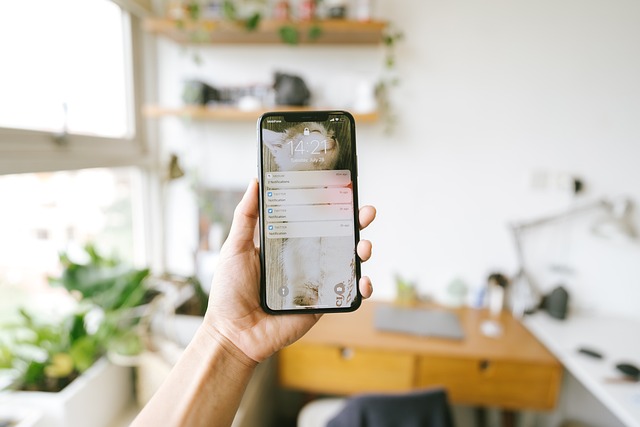
Instagramのストーリーにコメント機能を設定して使うには、以下の3つの方法があります。
1. アカウント全体のコメント設定を変更する
2. ストーリー投稿前にコメント機能をオンにする
3. 投稿後にコメント機能をオンにする
以下で詳しく解説していきます。
1. アカウント全体のコメント設定を変更する
この設定により、ストーリーへのコメントが許可されるユーザー範囲を決められます。
1.プロフィール画面右上の三本線メニューをタップ
2.【設定とアクティビティ】を開く
3.【コメント】を選択
4.【ストーリーズ】をタップ
5.コメントを許可する範囲を選択(「あなたのフォロワー」や「相互フォロー」など)
2. ストーリー投稿前にコメント機能をオンにする
投稿時にコメント機能をオンにしておくことで、閲覧者がコメントを残せるようになります。
1.ストーリー投稿画面で画像や動画を選択
2.右上の【…(メニュー)】をタップ
3.「コメントをオンにする」を選択し有効化
4.ストーリーを投稿
3. 投稿後にコメント機能をオンにする
投稿後でもコメント機能のオン・オフを切り替えられます。
1.投稿済みのストーリーを開く
2.右下の【…(その他)】をタップ
3.「コメントをオンにする」を選択し有効化
Instagramストーリーのメッセージの消し方
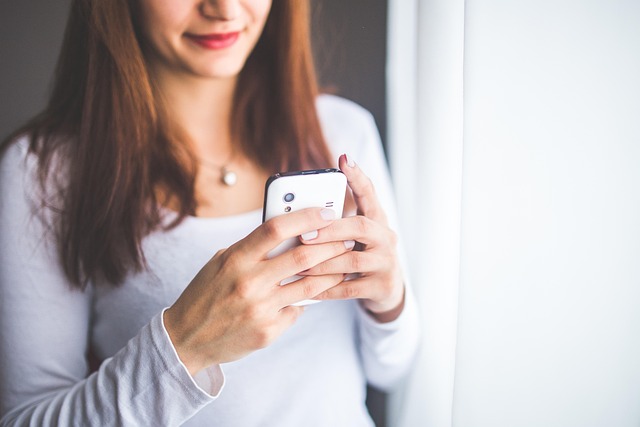
Instagramストーリーのメッセージ(コメントや返信)を消す方法は以下の通りです。
1.Instagramアプリのホーム画面で右上の「紙飛行機」アイコン(DM画面)をタップします。
2.ストーリーに送ったメッセージがある相手とのチャットを開きます。
3.削除したいメッセージ(コメント)を長押しします。
4.表示されるメニューから「送信を取り消す」を選択します。
5.確認ポップアップが出るので「送信を取り消す」を再度タップすると、そのメッセージは相手の画面からも消えます。
投稿者側は、ストーリーに付いたコメントを直接「削除」することはできませんが、コメントを非表示にすることは可能です。
自分が送ったコメントはDM内で上記の方法で削除できます。
コメント機能自体をオフにすることもでき、ストーリーの右下の「…」メニューから「コメントをオフにする」を選択すれば、コメント欄が非表示になります。
まとめ
今回は『インスタで自分のストーリーにコメントできない?機能やメッセージの消し方解説!』について紹介しました。
▶設定のコメントに「ストーリーに表示する」が表示されない場合の原因と対処方法
・ストーリーの返信・コメント設定が「許可しない」になっている
・アプリの不具合や障害
・アプリのバージョンが古い
・通信環境の問題
・Instagram側の仕様変更や一部アカウントへの段階的な機能提供
▶Instagramで自分のストーリーにコメントをする方法
1.ストーリーを投稿した後、自分のストーリーを開きます。
2.画面の左下に「コメントを追加」や吹き出しのアイコンが表示されるので、それをタップします。
3.コメント入力欄が開くので、そこにコメントを入力します。
4.入力後、送信ボタン(矢印など)を押すとコメントが投稿され、自分のアイコンとユーザーネームとともにストーリー上に表示されます。
▶Instagramストーリーのコメント機能の注意点
1.コメントできるユーザーの範囲が制限されている
2.コメントの公開範囲と一時性
3.コメント機能のオン・オフ切り替えが可能
4.コメント欄が表示されない場合の原因
5.コメントの削除・非表示
6.コメントの文字数制限
7.一時的な不具合や機能の段階的提供
8.自分の親しい友達限定ストーリーにコメントは付けられない
▶Instagramストーリーのコメント機能の設定方法
1. アカウント全体のコメント設定を変更する
2. ストーリー投稿前にコメント機能をオンにする
3. 投稿後にコメント機能をオンにする
最後までご覧いただきありがとうございました!


